Недостаток свободного места на диске, а также удаление или перемещение большого количества файлов и папок приводит к тому, что их фрагменты могут оказаться в физически удаленных секторах. Это снижает производительность системы и увеличивает износ HDD. Дефрагментация диска процесс нахождения и объединения фрагментированных папок и файлов. Для дефрагментации можно применять как встроенные средства Windows, так и программы сторонних разработчиков.
Как работать с утилитой Disk Defragmenter?
Программа, входящая в состав операционной системы Windows 7, ищет фрагментированные файлы и папки и 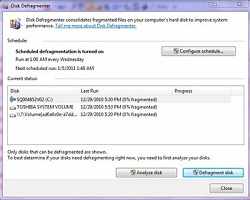 перемещает их части так, чтобы каждый файл занимал единое непрерывное пространство. При этом приложение объединяет свободное место на винчестере, снижая вероятность того, что вновь созданные файлы будут фрагментированными. В результате операционная система работает быстрее и эффективнее.
перемещает их части так, чтобы каждый файл занимал единое непрерывное пространство. При этом приложение объединяет свободное место на винчестере, снижая вероятность того, что вновь созданные файлы будут фрагментированными. В результате операционная система работает быстрее и эффективнее.
Чтобы запустить утилиту, нажмите кнопку «Пуск», введите в поле поиска слово «дефраг» и нажмите клавишу Enter. Появится диалоговое окно программы, в основном разделе которого будут показаны все диски, доступные для анализа и дефрагментации.
По умолчанию, дефрагментация производится автоматически. Программа запускается раз в неделю и работает в фоновом режиме, не требуя участия пользователя. В правом верхнем углу диалогового окна расположена кнопка «Настроить расписание». Вы можете настроить периодичность дефрагментации жесткого диска, а также выбрать день и время проведения операции. Здесь же указываются и диски, которые нужно включить в расписание.
Чтобы сделать дефрагментацию вручную, выделите строку с интересующим вас накопителем и нажмите на кнопку «Анализировать», расположенную в нижней части рабочего окна. Результаты анализа будут представлены в разделе «Прошлый запуск». Процедуру необходимо делать, если HDD фрагментирован более чем на 10%. Для этого нажмите «Дефрагментация диска».
Во время дефрагментации жесткого диска нельзя отключать питание компьютера. Это может привести к потере данных. Но сам процесс при необходимости можно остановить. Сколько времени потребуется для проведения операции, зависит от объема выбранного жесткого диска и степени его фрагментированности. Имейте в виду, если свободного места на диске менее 15%, процедура выполнена не будет.
Во время дефрагментации вы можете продолжать делать свою работу на компьютере. Основными недостатками встроенной утилиты является отсутствие наглядности и низкая скорость.
Оптимизация дисков в Windows 8
Приложение, при помощи которого производится дефрагментация в Windows 8, называется «Оптимизация дисков». При запуске программы откроется диалоговое окно, в котором будет показан список всех установленных дисков с указанием типа носителя и текущего состояния (процентов фрагментации).
По умолчанию, приложение запускается автоматически один раз в неделю и работает в фоновом режиме. В отличие от Windows 7, в расписании не указан день и час проведения операции. Теперь дефрагментация жесткого диска выполняется в произвольное время, при простаивании компьютера.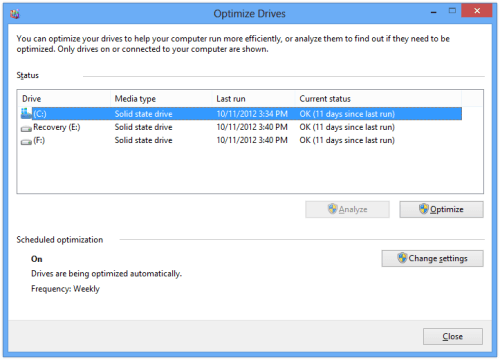
Вы можете указать программе, как часто нужно делать дефрагментацию: ежедневно, еженедельно или ежемесячно. Чтобы отметить накопители, которые нужно дефрагментировать, нажмите на кнопку «Выбрать». Галочка рядом с пунктом «Автоматически оптимизировать новые диски», означает, что при подключении нового HDD он тоже будет дефрагментироваться с заданной периодичностью.
Если вы считаете, что автоматическую дефрагментацию нужно отключить, снимите галочку с пункта «Выполнять по расписанию».
Запустите утилиту и выберите из списка HDD, который необходимо дефрагментировать. Нажмите кнопку «Анализировать» и дождитесь результатов анализа. При высокой степени фрагментации воспользуйтесь функцией «Оптимизировать».
Программы сторонних разработчиков
Существует большое количество сторонних приложений, предназначенных для дефрагментации HDD. Их основные преимущества:
- процесс дефрагментации занимает меньше времени,
- расширенные настройки автоматической дефрагментации с использованием специальных методов, ускоряющих загрузку операционной системы,
- наглядность процесса,
- различные дополнительные возможности.
Программы-дефрагментаторы бывают как платные, так и бесплатные. Среди бесплатных приложений наибольшей популярностью пользуется Defraggler от компании Piriform и Auslogics Disk Defrag Free.
Auslogics Disk Defrag Free: быстро, удобно и бесплатно
Работу с этой программой легко освоит даже неподготовленный пользователь. После запуска приложения на экране появляется диалоговое окно с рабочей областью и небольшим меню. Для проверки состояния и дефрагментации HDD достаточно поставить галочку напротив его названия и, нажав на кнопку «Действие», использовать пункт «Анализ выбранного» или «Дефрагментация выбранного» из выпадающего списка. Здесь же можно указать дефрагментацию отдельных файлов и папок.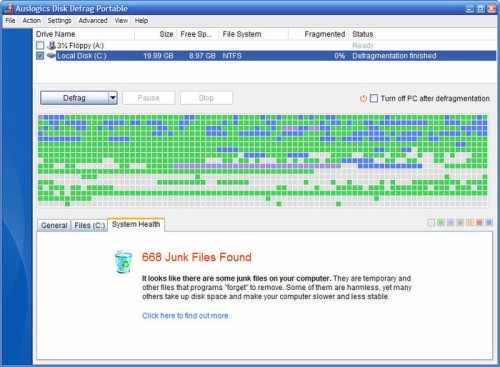
Процесс дефрагментации отобразится в рабочем окне. Красные квадратики это фрагментированные файлы. Постепенно их цвет меняется на зеленый, что означает успешное объединение разрозненных фрагментов. Сразу после завершения будет показана краткая информация о результатах работы. Чтобы получить подробные сведения, необходимо нажать на ссылку «Посмотреть полный отчет», расположенную в нижней части всплывающего окна.
Дефрагментация занимает меньше времени, если в настройках программы отметить пункт «Удалять временные файлы перед дефрагментацией». Для этого нажмите кнопку «Настройки», выберите меню «Настройки программы» и в появившемся окне «Опции» перейдите на вкладку «Дополнительно». В том же окне, на вкладке «Исключения», можно настроить файлы и папки, которые программа должна пропускать при проведении операции.
Auslogics Disk Defrag поддерживает автоматическую дефрагментацию, а также может менять приоритет процесса, приостанавливать его и даже отключать полностью. Имеется функция отключения компьютера после завершения дефрагментации.
Утилита Defraggler скорая помощь вашему винчестеру
Главное преимущество этой программы высокая скорость работы. В верхней части рабочего окна показаны подключенные к компьютеру накопители. Необходимо выбрать HDD и нажать на кнопку Analyze. Приложение проверит состояние винчестера и покажет результат. При этом можно ознакомиться со списком фрагментированных файлов и выбрать нужные.
Кроме того, утилита предоставляет возможность провести как полную, так и быструю дефрагментацию. В последнем случае объединение свободного места производиться не будет. Кроме того, можно настроить дефрагментацию при загрузке. Это позволяет обработать файлы, которые заняты системой и недоступны при работе Windows. Поддерживается и автоматическая дефрагментация.
Недостаток Defraggler невозможность выбрать несколько накопителей одновременно. Для каждого винчестера процесс придется запускать заново.
Эффективное использование дефрагментации
Если компьютер маломощный, не запускайте во время дефрагментации других трудоемких задач. В процессе дефрагментации данные перемещаются из одних областей накопителя в другие, что отнимает немало времени у центрального процессора и замедляет доступ к другим ресурсам.
Выполняйте анализ диска перед установкой больших приложений. Установка будет выполнена быстрее, если на диске есть сегмент свободного пространства достаточно крупного размера. В этом случае и доступ к установленной программе тоже будет выполняться быстрее.
При удалении большого количества данных жесткий диск сильно фрагментируется. Поэтому после удаления или перемещения данных необходимо проверить состояние HDD.
Как утверждает Википедия, после дефрагментации чтение и запись файлов происходят быстрее, ускоряется и работа программ. Для предотвращения накапливания большого количества фрагментируемых файлов дефрагментацию необходимо производить не реже одного раза в месяц.
Если на вашем компьютере установлены твердотельные накопители, то делать дефрагментацию диска не нужно.Принцип работы SSD отличается от работы обычного жесткого диска тем, что данные записываются во флеш-память, причем число циклов перезаписи ограничено. Механические операции отсутствуют, и дефрагментация для таких накопителей не только бесполезна, но и вредна.